
Meine Tutoriale werden hier getestet
Meine Tuts sind hier registriert


Die Tutorialübersetzung habe ich mit PSP 2020 am 14.03.24 erstellt,
dies kann aber auch problemlos mit anderen Programmen und Versionen nachgebastelt werden.
dies kann aber auch problemlos mit anderen Programmen und Versionen nachgebastelt werden.
Das Copyright des ins deutsche PSP übersetzten Tutorials
liegt bei mir Elfe.
liegt bei mir Elfe.
Das Tutorial darf nicht kopiert oder auf anderen Seiten
zum Download angeboten werden.
zum Download angeboten werden.
Das Original Tutorial findest du hier
INFO
1. Ab der PSP Version X3(13) bis zur Version X6(16) ist
horizontal spiegeln jetzt vertikal spiegeln und
vertikal spiegeln jetzt horizontal spiegeln.
1. Ab der PSP Version X3(13) bis zur Version X6(16) ist
horizontal spiegeln jetzt vertikal spiegeln und
vertikal spiegeln jetzt horizontal spiegeln.
2. Ab Version X7 gibt es nun auch
wieder die Option auf die andere Seite zu spiegeln
Bild - Spiegeln - Horizontal spiegeln
oder Vertikal spiegeln nicht zu verwechseln mit Bild -
Horizontal spiegeln - Horizontal oder Vertikal.
wieder die Option auf die andere Seite zu spiegeln
Bild - Spiegeln - Horizontal spiegeln
oder Vertikal spiegeln nicht zu verwechseln mit Bild -
Horizontal spiegeln - Horizontal oder Vertikal.
Wer allerdings die unter Punkt 1
genannten Versionen hat,
sollte sich die Skripte dafür in den Ordner
Skripte (eingeschränkt) speichern.
genannten Versionen hat,
sollte sich die Skripte dafür in den Ordner
Skripte (eingeschränkt) speichern.
Die Skripte kannst du dir downloaden indem du
auf das Wort
auf das Wort
klickst.
Wenn du dann die jeweiligen Skripte anwendest wird auch wieder so
gespiegelt wie du es von älteren Versionen kennst.
gespiegelt wie du es von älteren Versionen kennst.
Aber Achtung!!!
Wenn im Tut z.B Spiegeln - Horizontal spiegeln steht,
musst du mit dem vertikal spiegeln Skript arbeiten und umgekehrt.
Wenn im Tut z.B Spiegeln - Horizontal spiegeln steht,
musst du mit dem vertikal spiegeln Skript arbeiten und umgekehrt.
Weitere Änderungen sind:
Bildeffekte/Verschiebung heisst nun-Versatz
Anpassen-Einstellen
Ebenen einbinden/zusammenfassen-heisst jetzt zusammenführen
Helligkeit – heißt nun Luminanz
Bildeffekte/Verschiebung heisst nun-Versatz
Anpassen-Einstellen
Ebenen einbinden/zusammenfassen-heisst jetzt zusammenführen
Helligkeit – heißt nun Luminanz
Abkürzungen:
VGF-Vordergrundfarbe
HGF-Hintergrundfarbe
HG-Hintergrund
FV-Farbverlauf
VSB-Vorschaubild
AS-Animationsshop
ZS-Zauberstab
Wenn etwas verkleinert wird,ohne Haken bei Größe aller Ebenen,
sonst schreib ich es dazu.
VGF-Vordergrundfarbe
HGF-Hintergrundfarbe
HG-Hintergrund
FV-Farbverlauf
VSB-Vorschaubild
AS-Animationsshop
ZS-Zauberstab
Wenn etwas verkleinert wird,ohne Haken bei Größe aller Ebenen,
sonst schreib ich es dazu.

Orientiert euch an meinem Vorschaubild,
Öffne das Material in PSP / Dupliziere es mit Shift+D / Schließe die Originale.
Öffne das Material in PSP / Dupliziere es mit Shift+D / Schließe die Originale.
Filter:
AAA Filters – Custom - Sharp
MuRa’s Meister - Pole Transform
Carolaine And Sensibility-cs Texture
Alien Skin Eye Candy 5: Impact - Glass
RCS Filter pak1.0- RCS TripleExposure
MuRa’s Meister - Pole Transform
Carolaine And Sensibility-cs Texture
Alien Skin Eye Candy 5: Impact - Glass
RCS Filter pak1.0- RCS TripleExposure
Folgendes Material:
Du brauchst noch eine geeignete Frühlingstube,
Meine ist eine von Adriennes Design AI generiert,
Du kannst ihre schönen AI´s hier finden,
Du kannst ihre schönen AI´s hier finden,
Das Element ist ebenfalls von Adrienne,
Die Schafe sind von "EFairy"
Du kannst ihre schönen AI´s hier finden
Hast du alles?
Schnapp dir einen Kaffee und es geht los,
Schnapp dir einen Kaffee und es geht los,

1.^^
Öffne Alpha_Signs of Spring,
Fenster - Duplizieren,
Original schließen - Wir arbeiten auf der Kopie weiter.
Fenster - Duplizieren,
Original schließen - Wir arbeiten auf der Kopie weiter.
2.^^
Erstelle mit der VGF einen strahlenförmigen FV-siehe Screen,

Fülle dein transparentes Bild mit dem FV.

Fülle dein transparentes Bild mit dem FV.
3.^^
Effekte- RCS Filter pak1.0- RCS TripleExposure-siehe Screen,

Noch 1x wiederholen,
Effekte-Kanteneffekte-Nachzeichnen.

Noch 1x wiederholen,
Effekte-Kanteneffekte-Nachzeichnen.
4.^^
Ebenen-Duplizieren,
Bild - Spiegeln - Horizontal spiegeln(Skript Vertical),
Deckkraft auf 50 stellen,
Ebenen - Zusammenführen -Nach unten zusammenfassen,
Ebenen-Duplizieren,
Bild - Spiegeln - Vertikal spiegeln(Skript horizontal),
Deckkraft auf 50 stellen,
Ebenen - Zusammenführen -Nach unten zusammenfassen.
Bild - Spiegeln - Horizontal spiegeln(Skript Vertical),
Deckkraft auf 50 stellen,
Ebenen - Zusammenführen -Nach unten zusammenfassen,
Ebenen-Duplizieren,
Bild - Spiegeln - Vertikal spiegeln(Skript horizontal),
Deckkraft auf 50 stellen,
Ebenen - Zusammenführen -Nach unten zusammenfassen.
5.^^
Effekte- AFS IMPORT- sqborder2-siehe Screen,

Effekte- MuRa's Meister - Pole Transform-siehe Screen,

Einstellen-Schärfe-Stark-nachzeichnen.

Effekte- MuRa's Meister - Pole Transform-siehe Screen,

Einstellen-Schärfe-Stark-nachzeichnen.
6.^^
Ebenen-Duplizieren,
Bild - Größe ändern 80%-Kein Haken bei Größe aller Ebenen anpassen,
Effekte - 3D - Effekte - Schlagschatten
Horizontal 1 und Vertikal 0 ein - Deckkraft 100 - Unschärfe 40 - Schwarz-siehe Screen,

Ebenen-Duplizieren,
Gehe auf die Kopie von Raster 1,
Effekte - Bildeffekte - Nahtloses Kacheln-Seite an Seite-siehe Screen,

Bild - Größe ändern 80%-Kein Haken bei Größe aller Ebenen anpassen,
Effekte - 3D - Effekte - Schlagschatten
Horizontal 1 und Vertikal 0 ein - Deckkraft 100 - Unschärfe 40 - Schwarz-siehe Screen,

Ebenen-Duplizieren,
Gehe auf die Kopie von Raster 1,
Effekte - Bildeffekte - Nahtloses Kacheln-Seite an Seite-siehe Screen,

7.^^
Effekte - Bildeffekte - Page Curl(Umblättern) mit Farbe #1-siehe Screen,

Gehe zurück auf die oberste Ebene-Kopie 2 von Raster 1,
Effekte - Bildeffekte - Page Curl(Umblättern) mit Farbe #1-siehe Screen,

Unsere Ebenen bisher


Gehe zurück auf die oberste Ebene-Kopie 2 von Raster 1,
Effekte - Bildeffekte - Page Curl(Umblättern) mit Farbe #1-siehe Screen,

Unsere Ebenen bisher

8.^^
Gehe auf die unterste Ebene-Raster 1,
Bild - Spiegeln - Vertikal spiegeln (Skript horizontal),
Gehe zurück auf die oberste Ebene,
Öffne deine ausgesuchte Frauentube,
Bearbeiten - Kopieren,
Bearbeiten-als neue Ebene einfügen,
Bildgröße ändern-kommt auf deine Tube an,
Schiebe sie nach links-siehe VSB,
Effekte - Bildeffekte - Nahtloses Kacheln-Seite an Seite-siehe Screen,

Bild - Spiegeln - Vertikal spiegeln (Skript horizontal),
Gehe zurück auf die oberste Ebene,
Öffne deine ausgesuchte Frauentube,
Bearbeiten - Kopieren,
Bearbeiten-als neue Ebene einfügen,
Bildgröße ändern-kommt auf deine Tube an,
Schiebe sie nach links-siehe VSB,
Effekte - Bildeffekte - Nahtloses Kacheln-Seite an Seite-siehe Screen,

9.^^
Auswahl - Auswahl laden/speichern - Auswahl aus Alphakanal laden,
Lade Auswahl 2-siehe Screen,

Drücke entf. auf der Tastatur(die Tube ist rechts weg),
Nimmst du eine andere Tube,platziere sie , setze die Deckkraft auf += 60 und schaue wie es bei dir aussieht,
Auswahl aufheben.
Lade Auswahl 2-siehe Screen,

Drücke entf. auf der Tastatur(die Tube ist rechts weg),
Nimmst du eine andere Tube,platziere sie , setze die Deckkraft auf += 60 und schaue wie es bei dir aussieht,
Auswahl aufheben.
10.^^
Aktiviere das Auswahlwerkzeug- Drücke "K" auf der Tastatur und geb die folgenden Parameter ein-siehe Screen,

Drücke "M" um die Auswahl aufzuheben.

Drücke "M" um die Auswahl aufzuheben.
11.^^
Öffne "Dandelion Wishes Element (39) ",
Bearbeiten-Kopieren,
Bearbeiten-als neue Ebene einfügen,
Schiebe es nach rechts oben-siehe VSB,
Effekte - 3D - Effekte - Schlagschatten deiner Wahl.
Bearbeiten-Kopieren,
Bearbeiten-als neue Ebene einfügen,
Schiebe es nach rechts oben-siehe VSB,
Effekte - 3D - Effekte - Schlagschatten deiner Wahl.
12.^^
Öffne Element - sheep001,
Entferne das Wasserzeichen,
Bearbeiten-Kopieren,
Bearbeiten-als neue Ebene einfügen,
Aktiviere das Auswahlwerkzeug- Drücke "K" auf der Tastatur und geb die folgenden Parameter ein-siehe Screen,

Effekte-3D Schlagschatten nach Wahl.
Entferne das Wasserzeichen,
Bearbeiten-Kopieren,
Bearbeiten-als neue Ebene einfügen,
Aktiviere das Auswahlwerkzeug- Drücke "K" auf der Tastatur und geb die folgenden Parameter ein-siehe Screen,

Effekte-3D Schlagschatten nach Wahl.
13.^^
Ebenen - Duplizieren,
Bild - Größe ändern 50% -Kein Haken bei Größe aller Ebenen anpassen,
Schiebe es an eine Stelle deiner Wahl.
Bild - Größe ändern 50% -Kein Haken bei Größe aller Ebenen anpassen,
Schiebe es an eine Stelle deiner Wahl.
14.^^
Öffne den Text,
Bearbeiten-Kopieren,
Bearbeiten-als neue Ebene einfügen,
Verschiebe ihn nach oben links, siehe VSB,
Bild frei drehen-siehe Screen,

Effekte - 3D - Effekte - Schlagschatten
Horizontal 1 und Vertikal auf 0 - Deckkraft 60 - Unschärfe 1 - Schwarz-siehe Screen,

Bearbeiten-Kopieren,
Bearbeiten-als neue Ebene einfügen,
Verschiebe ihn nach oben links, siehe VSB,
Bild frei drehen-siehe Screen,

Effekte - 3D - Effekte - Schlagschatten
Horizontal 1 und Vertikal auf 0 - Deckkraft 60 - Unschärfe 1 - Schwarz-siehe Screen,

15.^^
Öffne small_sheep001 ,
Bearbeiten-Kopieren,
Bearbeiten-als neue Ebene einfügen,
Schiebe es nach links oben-siehe VSB,
Ebenen-Duplizieren,
Bild Spiegeln-Horizontal spiegeln(SKript vertical),
Schiebe es in die Mitte-siehe VSB.
Bearbeiten-Kopieren,
Bearbeiten-als neue Ebene einfügen,
Schiebe es nach links oben-siehe VSB,
Ebenen-Duplizieren,
Bild Spiegeln-Horizontal spiegeln(SKript vertical),
Schiebe es in die Mitte-siehe VSB.
16.^^
Öffne Element bloem ,
Aktiv ist Raster 1,
Bearbeiten-Kopieren,
Zurück auf dein Bild,
Bearbeiten-als neue Ebene einfügen,
*passt*
Effekte - 3D-Effekte - Schlagschatten-von vorhin.
Aktiv ist Raster 1,
Bearbeiten-Kopieren,
Zurück auf dein Bild,
Bearbeiten-als neue Ebene einfügen,
*passt*
Effekte - 3D-Effekte - Schlagschatten-von vorhin.
17.^^
Aktiviere Raster 2,(von dem Element "bloem"),ich hatte Rasterebene 2 kopiert,von meinen Ebenen,
Bearbeiten-Kopieren,
Effekte - 3D-Effekte - Schlagschatten-von vorhin.
Bearbeiten-Kopieren,
Effekte - 3D-Effekte - Schlagschatten-von vorhin.
18.^^
Bild - Rand hinzufügen - Oben 2 Pixel
Links/Rechts/Unten 10 Farbe #2
Symmetrisch nicht aktiviert-siehe Screen,

Aktiviere deinen ZS und wähle den letzten Rand aus,
Effekte-Alien Skin Eye Candy 5: Impact -Glass-siehe Screen,

Auswahl aufheben.
Links/Rechts/Unten 10 Farbe #2
Symmetrisch nicht aktiviert-siehe Screen,

Aktiviere deinen ZS und wähle den letzten Rand aus,
Effekte-Alien Skin Eye Candy 5: Impact -Glass-siehe Screen,

Auswahl aufheben.
19.^^
Bild - Rand hinzufügen -Oben links/rechts/10 Pixel
Unten 2 Pixel/ Farbe#1
Symmetrisch nicht aktiviert-siehe Screen,

Aktiviere deinen ZS und wähle den letzten Rand aus,
Effekte-Carolaine And Sensibility-cs Texture-siehe Screen,

Auswahl aufheben.
Unten 2 Pixel/ Farbe#1
Symmetrisch nicht aktiviert-siehe Screen,

Aktiviere deinen ZS und wähle den letzten Rand aus,
Effekte-Carolaine And Sensibility-cs Texture-siehe Screen,

Auswahl aufheben.
20.^^
Schreibe deine Copyhinweise gut lesbar aufs Bild,
Bild - Rand hinzufügen - 1 Pixel #000000,
Effekte- AAA Filter- Custom- Sharp-Klicke 1x Sharp und dann auf ok-siehe Screen,
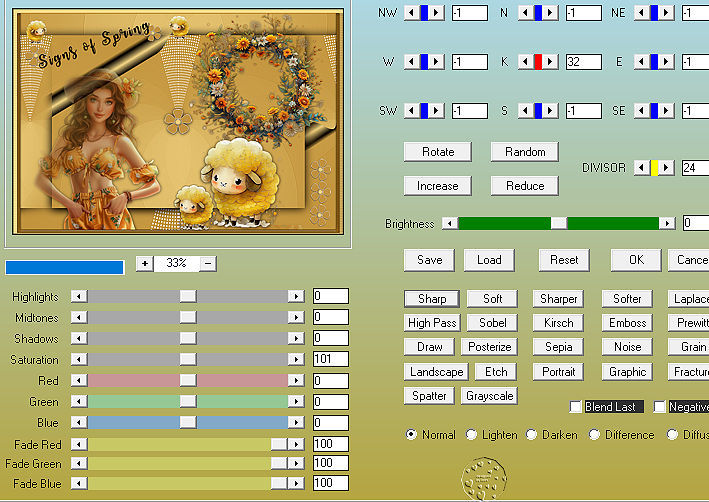
Bild - Rand hinzufügen - 1 Pixel #000000,
Effekte- AAA Filter- Custom- Sharp-Klicke 1x Sharp und dann auf ok-siehe Screen,
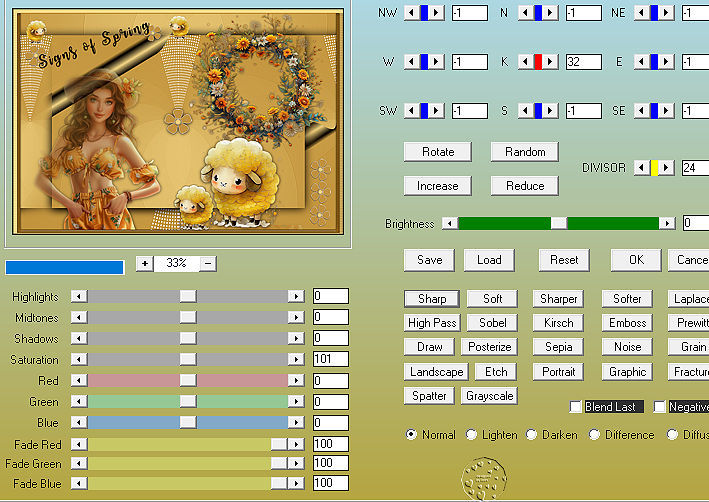
Bild -Größe ändern auf 900 px oder Forengröße.
Bild -speichern-jpg/jpeg
Du hast es geschafft.
Ich hoffe,dir hat es genauso viel Spaß gemacht ,wie mir.
Bild -speichern-jpg/jpeg
Du hast es geschafft.
Ich hoffe,dir hat es genauso viel Spaß gemacht ,wie mir.













